1、首先打开PPT文档,新建幻灯片,示例如下

2、点击【插入】【图片】,选择要图片并插入,依次插入3张,如图
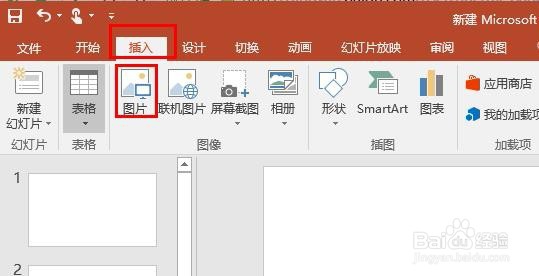

3、现在看看3张图片所在图层顺序,选中任意图片、点击【图片工具】【格式】【选择窗格】,在右侧展示窗格,如图

4、从【选择窗格】可知,3张图片所在图层展示顺序是 左边图片在顶层,最右边图片在底层,中间图片在中间层

5、现在要将底层的火焰图片上调到中间层,怎么做呢?可以直接在窗格移动图层位置,如图

6、还有另外一种更快捷的方法,使用快捷键。如要将底层的图片上移一层,先选中底层图片,如图

7、然后按Ctrl+ [ ,上移一层,如图
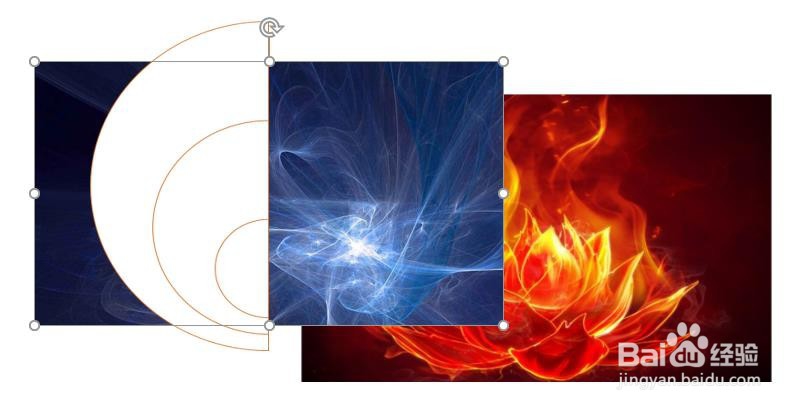
8、若要直接上移到顶层,则选中要移动的图片,按Ctrl+shift+ [ ,直接移动到顶层,如图

9、若要往下移动兔脒巛钒图层,快捷键为:Ctrl+] 下移一层Ctrl+shift+] 下移、至底层操作则不再一一进行,感兴趣的朋友可以试试。